Useat työpöydät ovat erinomainen valinta, kun haluat pitää toisiinsa liittymättömät ja meneillään olevat projektit järjestyksessä tai vaihtaa työpöytit nopeasti ennen kokousta.
Useiden työpöytit
-
Valitse tehtäväpalkissa Tehtävänäkymä-kuvake ja valitse sitten Uusi työpöytä.
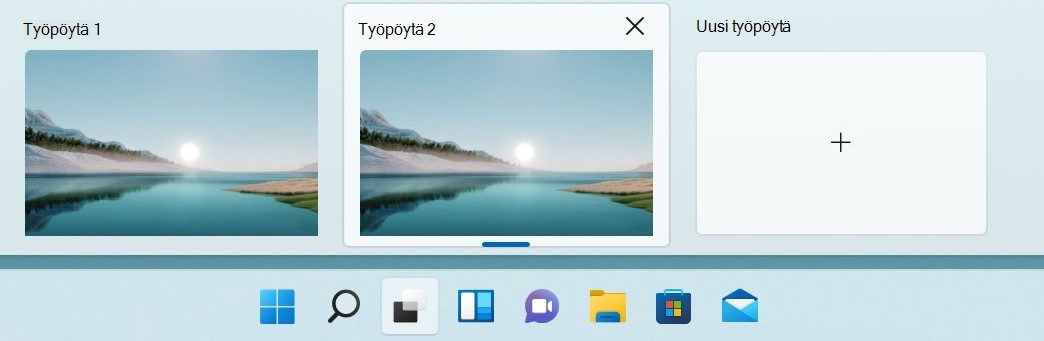
-
Avaa sovellukset, joita haluat käyttää tällä työpöydällä.
-
Jos haluat siirtyä toiseen työpöytään, valitse Tehtävänäkymä uudelleen.
Työpöytkujen taustan muuttaminen
Voit myös valita eri taustoja kullekin työpöydälle, jos käytät kuvaa. Jos käytät tasaista väriä tai diaesitystä, kaikki taustat ovat samat.
Taustan muuttaminen kuvaa käytettäessä:
-
Napsauta hiiren kakkospainikkeella työpöytää, jota haluat muuttaa.
-
Valitse Valitse tausta.
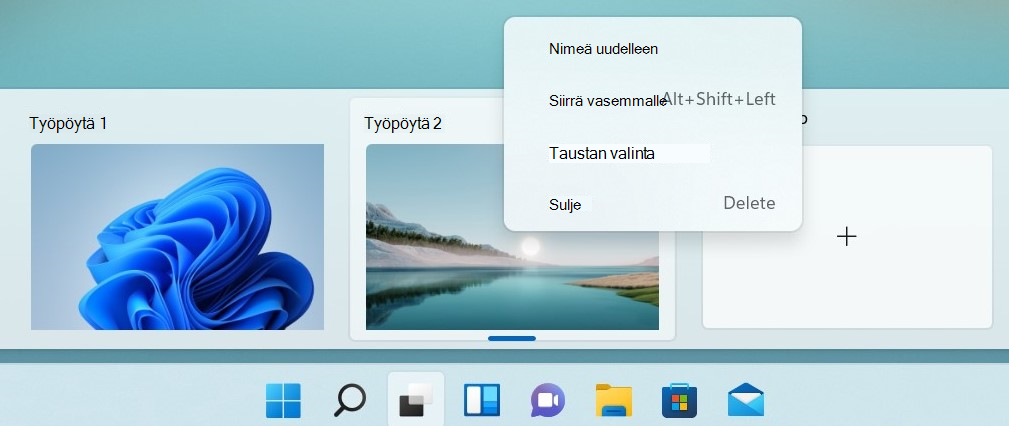
-
Valitse Mukauta taustaa -osiossa luettelo ja valitse sitten Kuva.
-
Valitse kuva.
Useat työpöydät ovat erinomainen valinta, kun haluat pitää toisiinsa liittymättömät ja meneillään olevat projektit järjestyksessä tai vaihtaa työpöytit nopeasti ennen kokousta. Voit luoda useita työpöytiä seuraavasti:
-
Valitse tehtäväpalkista Tehtävänäkymä ja >Uusi työpöytä .
-
Avaa sovellukset, joita haluat käyttää tällä työpöydällä.
-
Jos haluat siirtyä toiseen työpöytään, valitse Tehtävänäkymä uudelleen.










